查看多個 Keystone 訂閱中的資產
 建議變更
建議變更


NetApp控制台中的Keystone儀表板可讓您根據您的存取權限查看有關跨多個Keystone訂閱的叢集、設定磁碟區和StorageGRID節點中的節點的詳細資訊。此視圖在Digital Advisor中不可用。

|
「資產」頁面會根據您的Keystone訂閱關聯的平台顯示標籤。對於ONTAP,同時提供「叢集中的節點」和「叢集中的磁碟區」標籤。對於StorageGRID,無需選擇選項卡即可直接顯示「網格中的節點」表。如果訂閱包含這兩個平台,則所有三個標籤頁都可用。 |
-
從控制台左側導覽功能表中,選擇*儲存> Keystone >資產*。
*資產*頁面顯示*叢集中的節點*標籤。
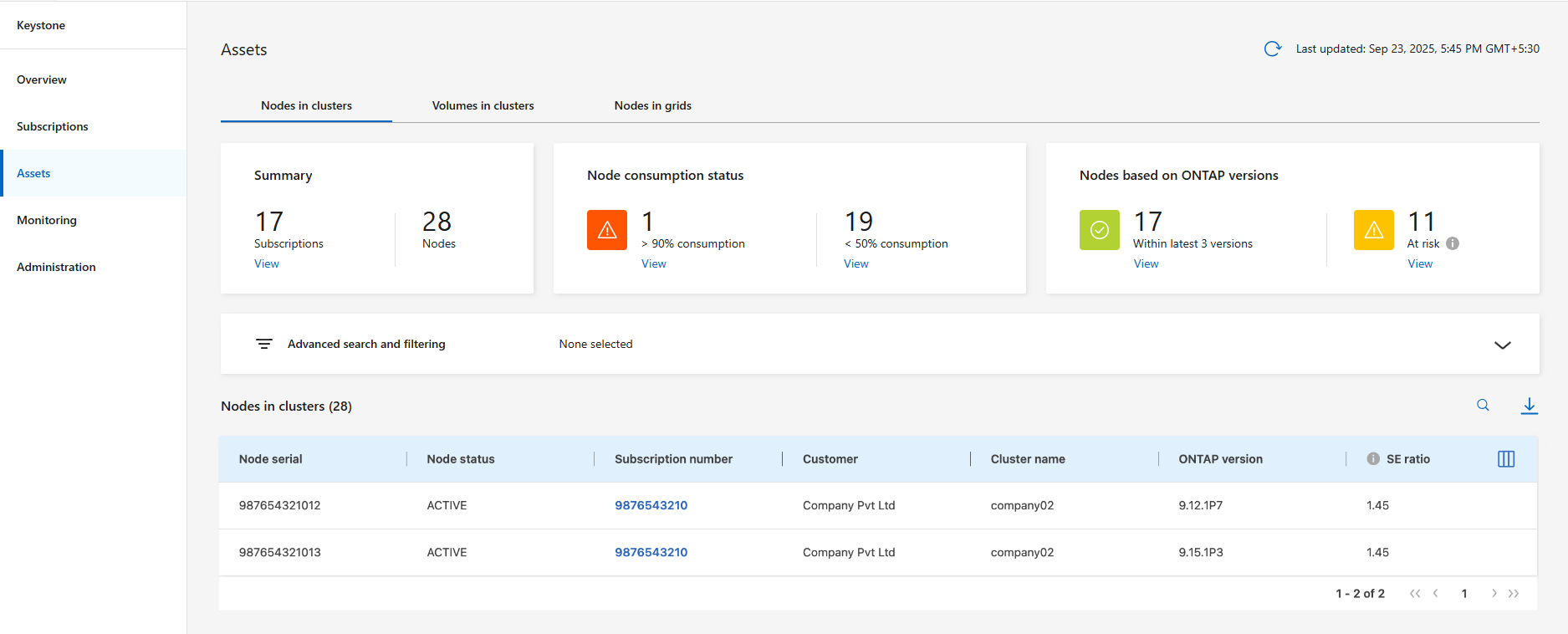
您可以查看 Keystone 訂閱中叢集中所有節點的詳細信息,包括節點序號、狀態、儲存效率設定、平台類型和容量詳情。您也可以概覽以下內容:
-
訂閱和 ONTAP 節點的總數。
-
節點容量消耗,帶有可點擊的*查看*按鈕來過濾表格並顯示符合特定條件的資產(消耗量> 90% 或消耗量< 50%)。
-
基於 ONTAP 版本的節點,使用 檢視 按鈕篩選最新三個版本或更早版本內的節點。
您可以使用列選擇器自訂表格  圖示並使用頂部的搜尋欄根據列參數搜尋和過濾 Keystone 資料。
圖示並使用頂部的搜尋欄根據列參數搜尋和過濾 Keystone 資料。
-
-
從控制台左側導覽功能表中,選擇*儲存> Keystone >資產*。
-
選擇“集群中的磁碟區”標籤。
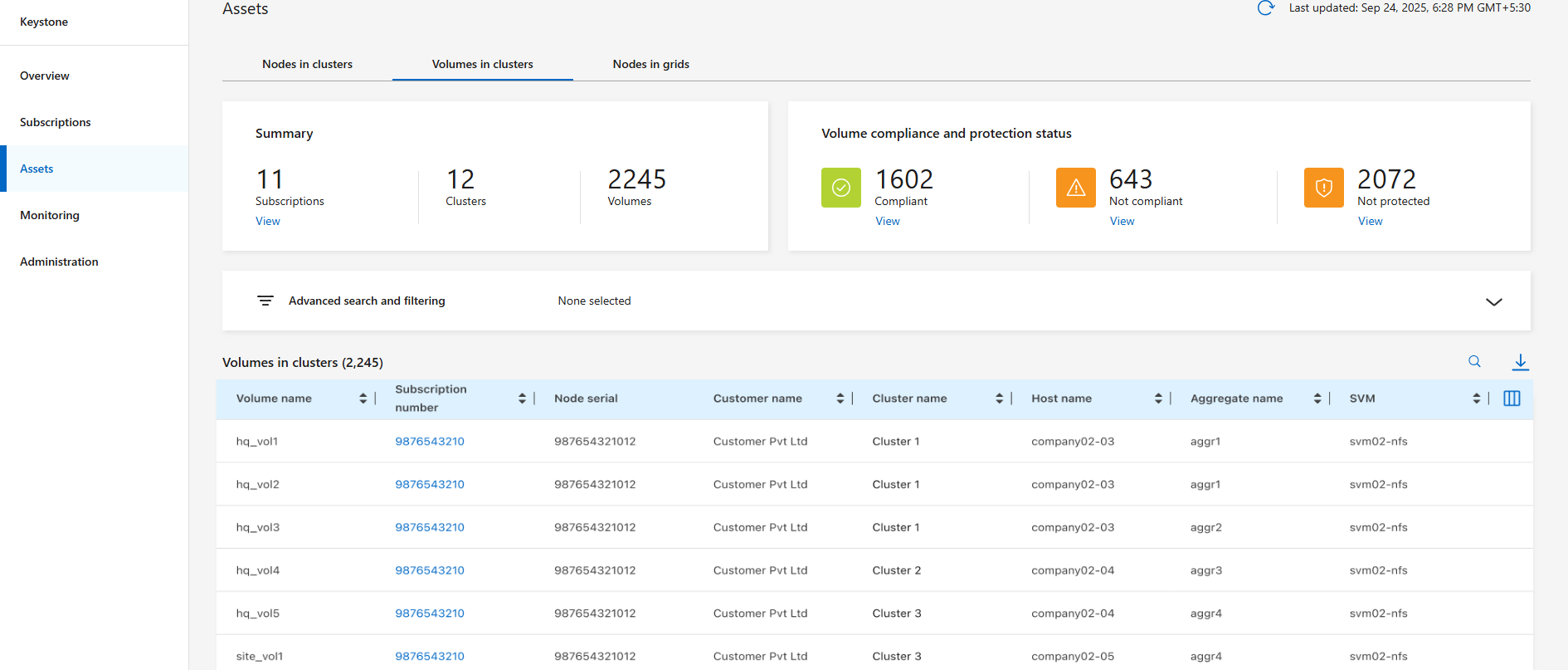
您可以查看 Keystone 訂閱中叢集中所有磁碟區的詳細信息,包括磁碟區名稱、訂閱號、節點序號、QoS 策略合規性、叢集名稱、主機名稱和效能服務等級。您可以監控已配置容量、邏輯和實體使用率以及冷資料。您也可以概覽以下內容:
-
訂閱、集群和卷的總數。
-
捲合規性和保護狀態,帶有*檢視*按鈕,用於過濾表格並根據合規、不合規或不受保護等標準顯示資產。
您可以使用列選擇器自訂表格  圖示並使用頂部的搜尋欄根據列參數搜尋和過濾 Keystone 資料。
圖示並使用頂部的搜尋欄根據列參數搜尋和過濾 Keystone 資料。
點選「訂閱號」欄位中的訂閱號,即可進入「訂閱」頁籤,查看訂閱消費詳情、時間軸及相關資產資訊。若要深入瞭解、請 "查看您目前的消費詳情"參閱。
-
-
從控制台左側導覽功能表中,選擇*儲存> Keystone >資產*。
-
選擇*網格中的節點*標籤。
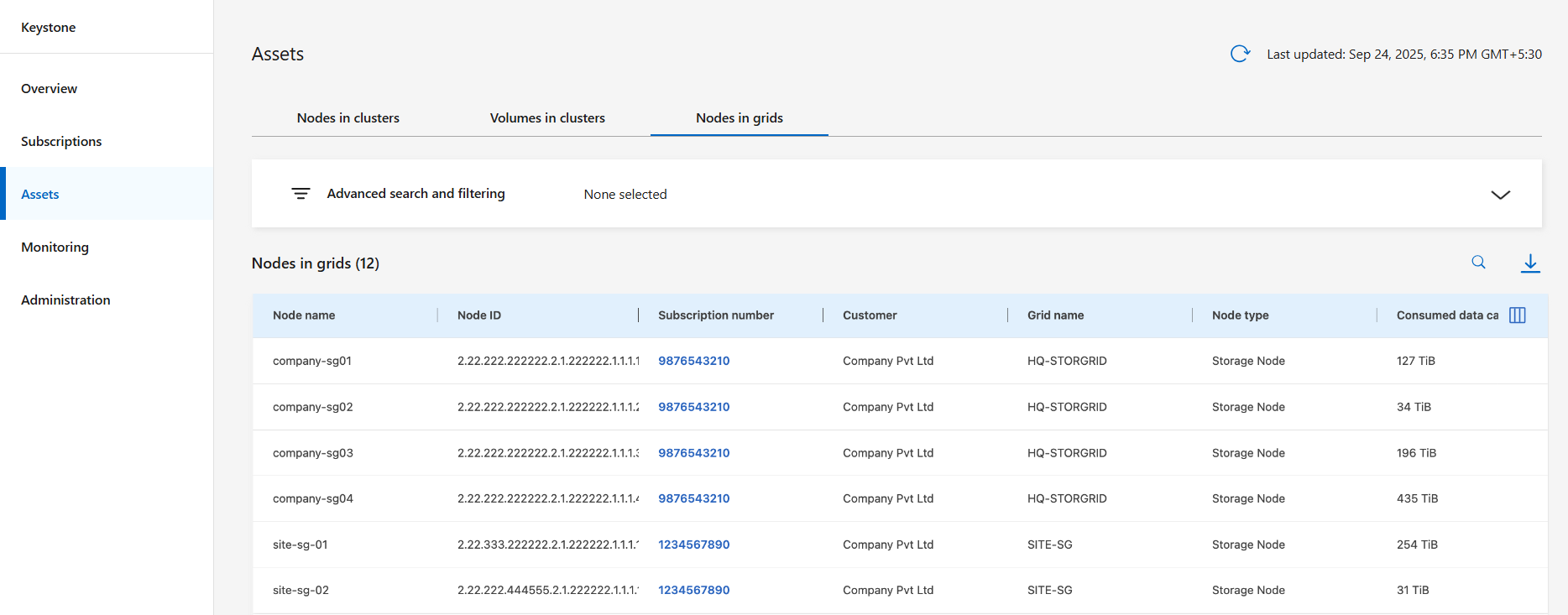
您可以查看 Keystone 訂閱中網格中所有節點的詳細信息,包括節點名稱、節點 ID、訂閱編號、網格名稱、節點類型和客戶。您可以監控已消耗且可用的資料容量、CPU 使用率以及可用資料容量。
您可以使用列選擇器自訂表格  圖示並使用頂部的搜尋欄根據列參數搜尋和過濾 Keystone 資料。
圖示並使用頂部的搜尋欄根據列參數搜尋和過濾 Keystone 資料。
點選「訂閱號」欄位中的訂閱號,即可進入「訂閱」頁籤,查看訂閱消費詳情、時間軸及相關資產資訊。若要深入瞭解、請 "查看您目前的消費詳情"參閱。
相關資訊



